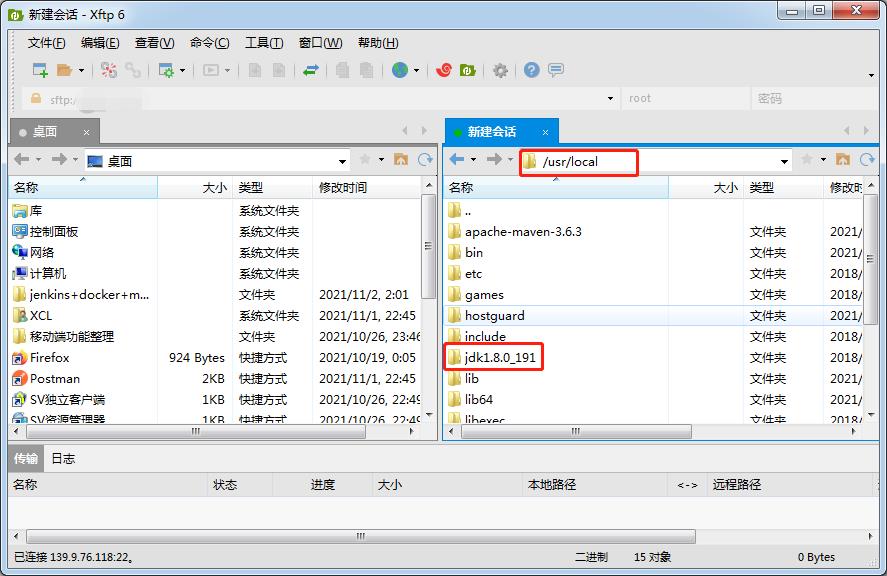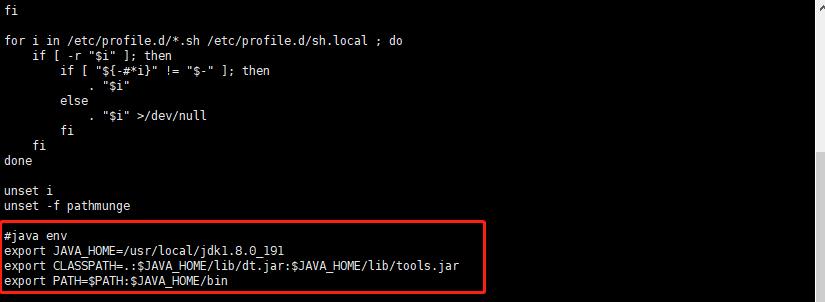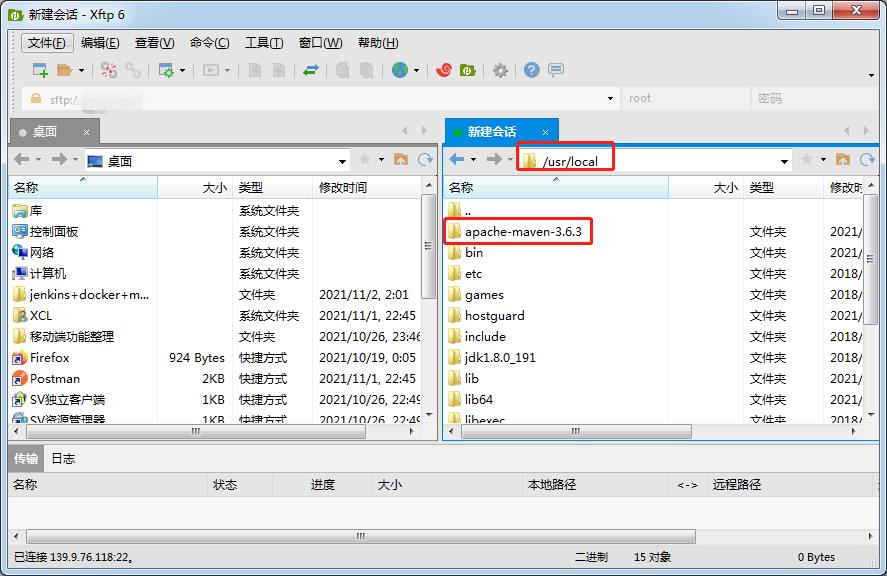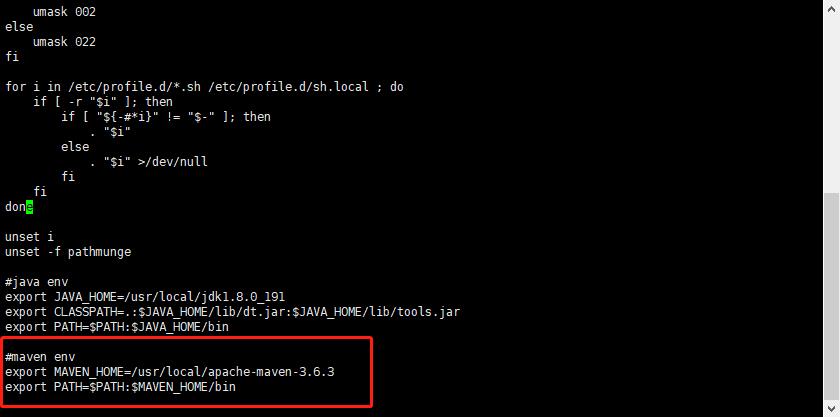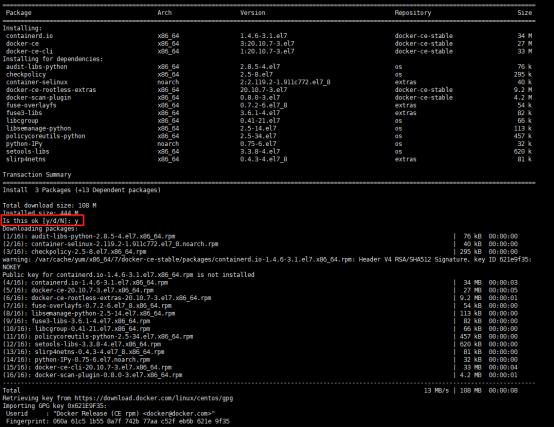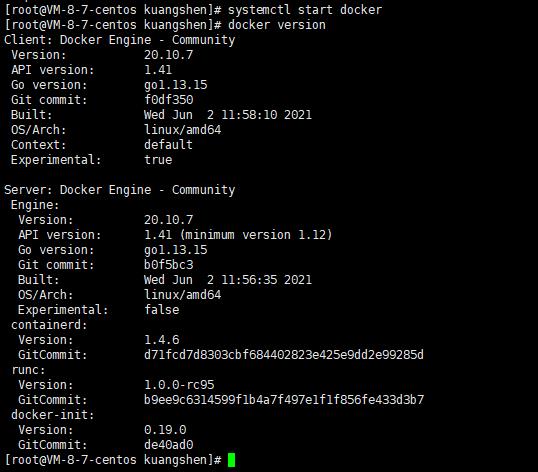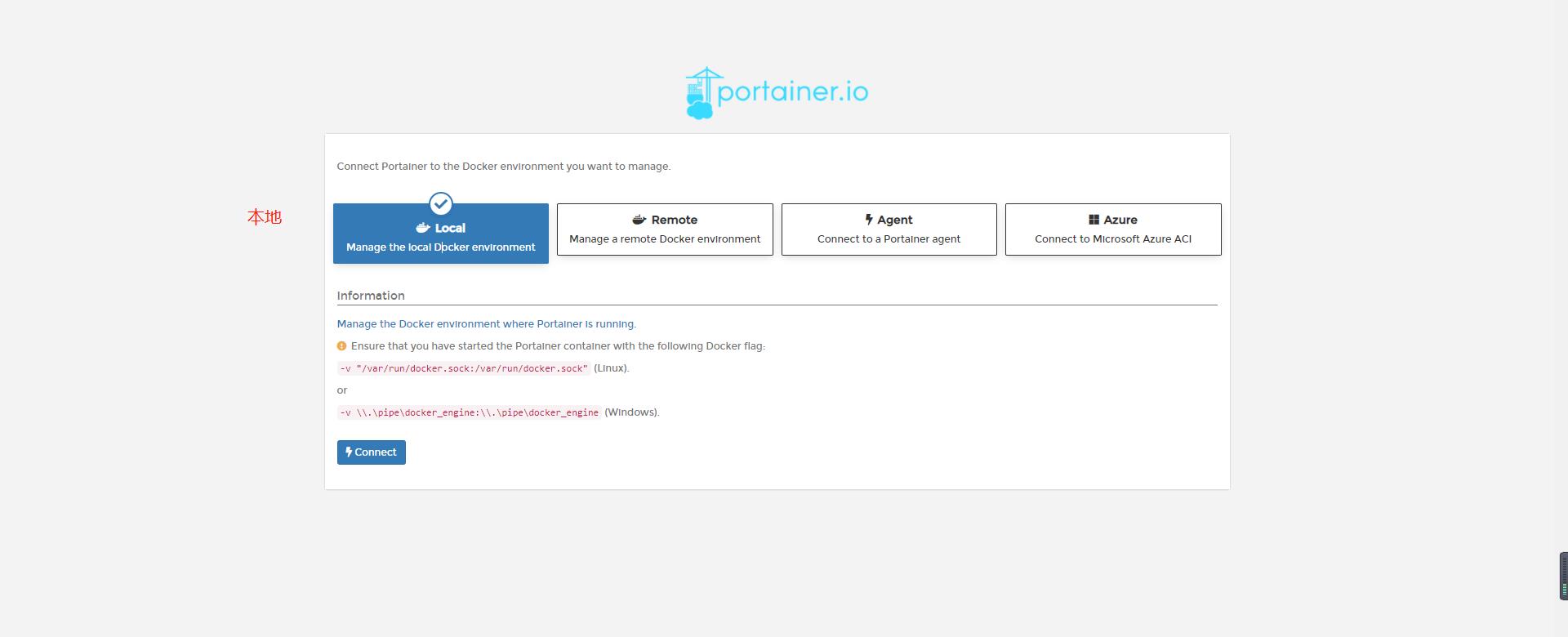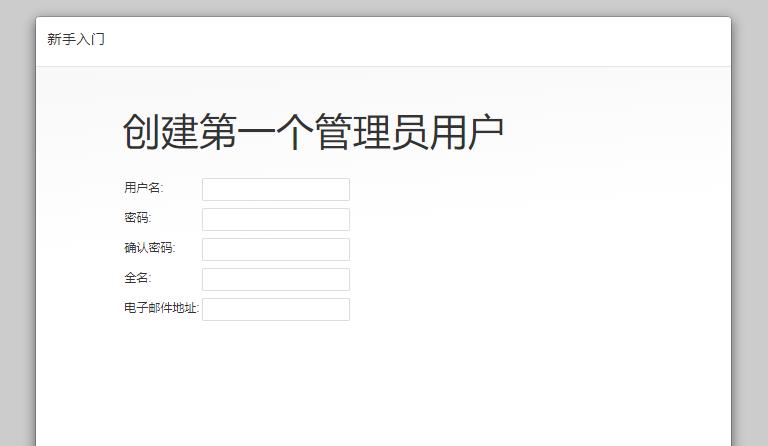Docker+jenkins+gitee+springboot实现自动化部署流程(详细教程)(附下载工具地址)
Posted 盖被子的冰块
tags:
篇首语:本文由小常识网(cha138.com)小编为大家整理,主要介绍了Docker+jenkins+gitee+springboot实现自动化部署流程(详细教程)(附下载工具地址)相关的知识,希望对你有一定的参考价值。
下一篇:Docker+jenkins+gitee+springboot实现自动化部署流程(详细教程)(附下载工具地址)(2)
1、环境准备
1-1 服务器相关(附下载工具)
① 一台centos7服务器(本文用到的ip字样都是服务器公网ip)
② 开放端口:9000(portainer)、5000(registry)、8061(jenkins)、8306(项目包)
③ 百度云盘下载(包含jdk8+maven3.6.3+xshell+xftp):
链接:https://pan.baidu.com/s/1HSNDZ6B2JKMJfr8ZsfTyUg
提取码:n6ym
1-2 centos7安装jdk8
① 通过xshell+xftp传输对应文件到服务器
② 解压文件到指定目录
# tar -zxvf jdk-8u191-linux-x64.tar.gz -C /usr/local
③ 修改环境变量
# sudo vi /etc/profile进入文件后按shift+g移动到最下面一行,然后按 i 进入编辑模式,在最后一行加上
#java env export JAVA_HOME=/usr/local/jdk1.8.0_191 export CLASSPATH=.:$JAVA_HOME/lib/dt.jar:$JAVA_HOME/lib/tools.jar export PATH=$PATH:$JAVA_HOME/bin
按esc,:wq保存退出(注意前面有冒号)
④ 环境生效+测试
# source /etc/profile检查jdk是否安装成功
# java -version
1-3 centos7安装maven3.6.3
① 通过xshell+xftp传输对应文件到服务器
② 解压文件到指定目录
# tar -zxvf apache-maven-3.6.3-bin.tar.gz -C /usr/local
③ 修改环境变量
# sudo vi /etc/profile进入文件后按shift+g移动到最下面一行,然后按 i 进入编辑模式,在最后一行加上
#maven env export MAVEN_HOME=/usr/local/apache-maven-3.6.3 export PATH=$PATH:$MAVEN_HOME/bin
按esc,:wq保存退出(注意前面有冒号)
④ 环境生效+测试
# source /etc/profile检查maven是否安装成功
# mvn -version
⑤ 修改setting文件,配置依赖下载地址和本地依赖下载路径
<localRepository>/usr/local/maven-repo</localRepository>
<mirror> <id>aliyunmaven</id> <mirrorOf>*</mirrorOf> <name>阿里云公共仓库</name> <url>https://maven.aliyun.com/repository/public</url> </mirror>
1-4 centos7安装git
# yum install -y git# git version
1-5 安装docker
① 移除旧版docker
# yum remove docker \\ docker-client \\ docker-client-latest \\ docker-common \\ docker-latest \\ docker-latest-logrotate \\ docker-logrotate \\ docker-engine
② 需要的安装包
# yum install -y yum-utils
③ 设置镜像仓库(docker阿里云镜像配置地址)
# yum-config-manager \\ --add-repo \\ http://mirrors.aliyun.com/docker-ce/linux/centos/docker-ce.repo
④ 更新yum软件索引包
# yum makecache fast
⑤ 安装docker-(ce 社区版 ee企业版) 一般前者【安装过程出现y/n,直接都选y】
# yum install docker-ce docker-ce-cli containerd.io
⑥ 启动docker
# systemctl start docker
⑦ 查看docker版本
# docker version
1-6 通过docker安装portainer
① 拉取镜像
# docker pull portainer/portainer:latest② 运行 -9000端口
# docker run -d --name portainer -p 9000:9000 \\ -v /var/run/docker.sock:/var/run/docker.sock \\ --restart always \\ --privileged=true \\ portainer/portainer③ 测试访问,http://ip:9000进入,一来先给admin用户创建密码,然后本地启动
注:不用管提示,# 选择local时,下面会提示如下:说明需要再启动时,添加 -v "/var/run/docker.sock:/var/run/docker.sock",在前面启动语句中就有。
Manage the Docker environment where Portainer is running using the Unix filesystem socket.
Ensure that you have started the Portainer container with the following Docker flag: -v "/var/run/docker.sock:/var/run/docker.sock".
④ 点击connect按钮直接进入主页,点docker,再点容器,就能看到你下载的镜像和容器了

1-7 通过docker安装registry
① 拉取镜像
# docker pull registry② 运行- 5000端口
# docker run --name=registry -p 5000:5000 -di registry③ 设置私有仓库地址
# vim /etc/docker/daemon.json{ "insecure-registries":["ip:5000"] }④ 重启docker,使其生效
# sudo systemctl daemon-reload# sudo systemctl restart docker⑤ 测试访问,先进入http://ip:9000,启动
再http://ip:5000/v2/_catalog 进入能访问
1-8 通过docker安装jenkins
① 拉取镜像
# docker pull jenkins/jenkins:lts② 创建一个jenkins目录+maven依赖包目录
# mkdir /home/jenkins_home# mkdir /usr/local/maven-repo③ 运行-8061端口,并绑定jdk+maven+maven依赖包路径安装路径
docker run --name jenkins\\ -u root\\ -d\\ -p 8061:8080\\ -p 50000:50000\\ -v /usr/bin/docker:/usr/bin/docker:Z \\ -v /var/run/docker.sock:/var/run/docker.sock:Z \\ -v /etc/sysconfig/docker:/etc/sysconfig/docker:Z \\ -v /usr/local/jdk1.8.0_191:/usr/local/jdk1.8.0_191:Z \\ -v /usr/local/apache-maven-3.6.3:/usr/local/apache-maven-3.6.3:Z \\ -v /usr/local/maven-repo:/usr/local/maven-repo:Z \\ -v /home/jenkins_home:/var/jenkins_home:Z \\ --restart=always \\ --privileged=true \\ jenkins/jenkins:lts④ 测试访问,http://ip:8061 进入
执行以下命令,得到密码并粘贴过去,进行解锁, 并继续
# docker exec -it jenkins bash/# cat /var/jenkins_home/secrets/initialAdminPassword
退出是
/# exit⑤ 自定义Jenkins, 插件安装,选择安装推荐的插件,进行安装
安装完成后,进入创建用户界面, 可以使用admin账户继续, 也可以创建用户 (我是创建了一个账号密码都是jenkins的用户)
以上是关于Docker+jenkins+gitee+springboot实现自动化部署流程(详细教程)(附下载工具地址)的主要内容,如果未能解决你的问题,请参考以下文章
docker 搭建 jenkins + allure + jdk + python + pytest + gitee 配置持续集成部署(亲测无坑)
docker 搭建 jenkins + allure + jdk + python + pytest + gitee 配置持续集成部署(亲测无坑)
Docker+jenkins+gitee+springboot实现自动化部署流程(详细教程)(附下载工具地址)
Jenkins+Docker+Gitee+SpringBoot自动化部署